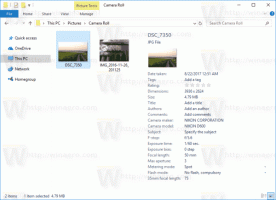Как создать загрузочный USB-накопитель UEFI с установкой Windows 10

Ранее я показал вам, как установить Windows 10 с помощью загрузочная флешка. Этот метод подходит для устройств, которые загружаются в устаревшем режиме BIOS. Если вам нужен загрузочный USB-накопитель с UEFI, вышеупомянутый метод не сработает. В этой статье мы увидим, как создать загрузочный USB-накопитель UEFI, содержащий программу установки Windows 10.
Для подготовки загрузочного USB-накопителя Windows 10 с UEFI рекомендуется использовать инструмент Rufus. Rufus бесплатен и работает без проблем. Кроме того, это портативное приложение, поэтому его установка не требуется. Вот пошаговая инструкция:
- Загрузите последнюю версию Rufus с ЗДЕСЬ.
- Вам понадобится USB-накопитель объемом не менее 4 ГБ. Все данные на этом диске будут удалены, поэтому рекомендуется сделать резервную копию всего с этого USB-накопителя, прежде чем продолжить.
- Запустите утилиту Rufus и выберите свой USB-накопитель в разделе «Устройство».
- Выберите схему разделов для компьютеров UEFI с MBR. Если на вашем компьютере есть схема разделов GPT (таблица разделов GUID), выберите соответствующий вариант из выпадающего списка.
- Щелкните значок привода CD / DVD, чтобы перейти к файлу ISO-образа Windows 10. Выберите файл ISO-образа Windows 10 - 32-разрядный или 64-разрядный - в зависимости от того, что вы скачали.
Если у вас нет образа ISO, вот как вы можете создать свой собственный: Получите ISO-образ для Windows 10 build 9860 для чистой установки.
После того, как вы нажмете кнопку Пуск в Rufus, он создаст загрузочный USB-накопитель UEFI с Windows 10. Вот и все. Вы сделали.